Ha rohan az Adobe programokat a Kukába húzza, akkor előfordulhat, hogy nem távolítja el az Adobe szoftvert a Mac számítógépről, vagy hibaüzenetet jelenít meg. Miért? Győződjön meg arról, hogy kilépett a programból a Dock and Activity Monitor programból. Emellett az összes Macintosh operációs rendszer fájlját, például a gyorsítótárakat, naplókat és egyéb törmelékeket is meg kell tisztítania a Mac rendszeren, hogy teljesen eltávolítsa az Adobe alkalmazást a Mac rendszeren.
A cikk megmutatja a Creative Cloud, az Adobe Flash Player, az Acrobat Player és a Photoshop teljes eltávolításának módszereit a Mac számítógépről. A bonyolult folyamatok mellett az Apeaksoft Mac Cleaner a végső módszer az Adobe eltávolítására Mac-ről kattintásokon belül.
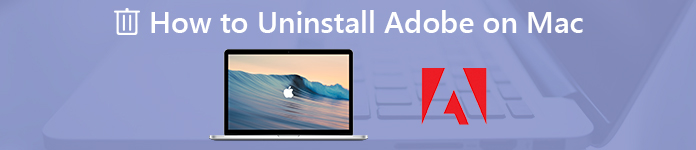
- 1 rész: Az Adobe eltávolításának végső módszere Mac rendszeren
- 2 rész: Hogyan lehet eltávolítani az Adobe Creative Cloud szoftvert Mac rendszeren
- 3 rész: Hogyan lehet eltávolítani az Adobe Flash Player szoftvert Mac rendszeren
- 4 rész: Hogyan lehet eltávolítani az Adobe Acrobat Reader szoftvert Mac rendszeren
- 5 rész: Hogyan lehet eltávolítani az Adobe Photoshop szoftvert Mac rendszeren
rész 1: Az Adobe eltávolításának végső módja Mac rendszeren
Apeaksoft Mac Cleaner a sokoldalú Adobe eltávolító Mac rendszeren. Függetlenül attól, hogy könnyedén el kell távolítania az Adobe alkalmazásokat, vagy nem tudja eltávolítani a fájlokat, egy kattintással gyorsan átvizsgálhatja, megtalálhatja és azonosíthatja a fájlokat és a szükségtelen rendetlenségeket a Mac számítógépen.
- 1. Távolítsa el az Adobe alkalmazásokat, gyorsítótárakat, naplókat és mások egyetlen kattintással.
- 2. Figyelemmel kíséri a rendszer teljesítményét, és tartsa a Mac jó állapotban.
- 3. Távolítson el minden funk fájlt, régi és nagy fájlt, rendetlenséget, aprító fájlokat és még sok mást.
- 4. Biztosítsa az 100% biztonságot, és könnyedén gyorsítsa fel a Mac rendszert.
1 lépésTöltse le és telepítse a Mac Cleaner programot
Csak töltse le és telepítse az Apeaksoft Mac Cleaner alkalmazást, indítsa el a programot a Mac gépén. Válassza a „ToolKit” menüt a program felhasználói felületén a telepített Adobe alkalmazások, például az Adobe Cloud Creative, a Flash Player, az Adobe Reader és még sok más kereséséhez.

2 lépésSzkennelje be az Adobe alkalmazásokat Mac rendszeren
Kattintson a „Szkennelés” gombra az Adobe alkalmazások, valamint a kapcsolódó gyorsítótár / napló és más fájlok beolvasásához a Mac-en. Előfordulhat, hogy egy bizonyos időbe telik az összes fájl átkutatása a Mac számítógépen. Kattintson a „Újra keresés” gombra, ha a fájlok nem állnak rendelkezésre.

3 lépésKeresse meg és ellenőrizze az Adobe alkalmazást
Kattintson a „View” gombra, és megnézheti az Adobe beolvasott alkalmazásait. Minden információt tartalmaz, például a telepítőt, a plist fájlokat, valamint a többit. Természetesen megadhatja annak az Adobe alkalmazásnak a nevét is, amelyet el akar távolítani a Mac-jéről.

4 lépésTávolítsa el az Adobe alkalmazást Mac rendszeren
Miután kiválasztotta az összes Adobe alkalmazást, valamint a gyorsítótár fájlokat, a „Tiszta” gombra kattintva eltávolíthatja az Adobe alkalmazást a Mac számítógépéről. Tisztítja az összes fájlt, amelyek újratelepítés esetén sem okoznak kompatibilitási problémákat.
rész 2: Hogyan lehet eltávolítani az Adobe Creative Cloud szoftvert Mac rendszeren
Az Adobe Creative Cloud Mac rendszeren lehetővé teszi a többi Adobe program telepítését. Az Adobe Creative Cloud Mac rendszeren történő eltávolításához meg kell győződnie arról, hogy nincsenek-e telepítve a Creative Studio alkalmazásból adott programok. Ezután az alábbiak szerint követheti az Adobe eltávolítását a Mac-ről.
1 lépésLépjen ki a Creative Cloud alkalmazáskezelőből Mac rendszeren. Keresse meg a menüsoron az Adobe Creative Cloud szolgáltatást, kattintson jobb gombbal az alkalmazásra, és válassza a „Kilépés” lehetőséget.
2 lépésKeresse meg az eltávolítót a következő útvonallal: Macintosh HD / Alkalmazások / Adobe Creative Cloud / Az Adobe Creative Cloud eltávolítása. Csak keresse meg az eltávolítót, ha a fenti hely nem érhető el.

3 lépésKattintson az „Creative Cloud Uninstaller” alkalmazásra az Adobe Creative Cloud eltávolításához a Mac gépről. Kattintson az „Eltávolítás” gombra, és adja meg Mac rendszergazdai jelszavát az Adobe program eltávolításához.

4 lépésA maradványok eltávolításához a következő mappából törölheti a szolgáltatásfájlokat: Adobe Application Manager, Adobe Creative Cloud, Adobe Creative Experience, Adobe Installers, Adobe Sync.

rész 3: Hogyan lehet eltávolítani az Adobe Flash Player alkalmazást Mac rendszeren
Az Adobe Flash Player különbözik a többi Adobe programtól, amely nem jelenik meg a Launchpadon vagy az alkalmazások egyik mappájában sem. Ehelyett távolítsa el az Adobe Flash Player programot a Rendszerpreferencia táblákból. Az Adobe Flash Player eltávolításának részletes eljárása Mac számítógépen.
1 lépésLépjen a „Rendszerbeállítások” -ra Mac-jén, és keresse meg alul a „Flash Player” -t. Kattintson a jobb gombbal a Flash Player elemre, és válassza a „Flash Player eltávolítása” beállítási sávot.

2 lépésNyissa meg a Finder alkalmazást, és lépjen a Library mappába. Keresse meg a következő könyvtárat: ~ Library / PreferencePanes. A Flash Player almappáját eltávolíthatja a Mac Adobe Flash Player eltávolításához a PreferencePanes mappában.

rész 4: Hogyan lehet eltávolítani az Adobe Acrobat Reader szoftvert Mac rendszeren
Az Adobe Acrobat Reader Mac rendszeren is elérhető az alkalmazásokban. A hasonló módszerrel eltávolíthatja az Adobe Acrobat Reader szoftvert Mac rendszeren. Emellett el kell távolítania a szolgáltatási fájlokat is; gyorsítótárak, naplók és egyéb törmelékek továbbra is a Mac-en vannak.
1 lépésLépjen a Finder „Applications” mappájába. Keresse meg az alkalmazást, és távolítsa el az Adobe Reader alkalmazást a Kukába. Ezt követően ürítheti az alkalmazást a Kukában.
2 lépésAz Adobe Acrobat Reader teljes eltávolításához a Mac rendszeren el kell távolítania a gyorsítótárakat, a naplókat és a többi megmaradt fájlt, amelyek még mindig a Mac-en maradnak.
~ / Könyvtár / Alkalmazás-támogatás / Adobe
~ / Library / Caches / Adobe
~ / Könyvtár / Mentett alkalmazás állapota / com.adobe.Reader.savedState
~ / Library / Caches / com.adobe.Reader
~ / Library / Caches / com.adobe.InstallAdobeAcrobatReaderDC
~ / Library / Preferences / Adobe
~ / Library / Preferences / com.adobe.Reader.plist
~ / Library / Preferences / com.adobe.AdobeRdrCEFHelper.plist
~ / Library / Logs / Adobe_ADMLogs
~ / Library / Logs / Adobe
~ / Library / Cookies / com.adobe.InstallAdobeAcrobatReaderDC.binarycookies

rész 5: Hogyan lehet eltávolítani az Adobe Photoshop szoftvert Mac rendszeren
A Photoshop CC használatakor előbb el kell távolítania az Adobe Creative Cloud szolgáltatást. A Photoshop CS4 / CS5 / CS6 vagy a Photoshop Elements önálló verziójaként az Adobe Photoshop CS5 Macintosh eltávolításának részletes folyamatát találhatja az alábbiak szerint.
1 lépésMenjen a következő útvonalra az Adobe Photoshop CS5 eltávolításához az „Adobe Photoshop CS5 eltávolítása” segítségével. Találhat ott olvashatatlan nevet is. Macintosh HD / Alkalmazások / Segédprogramok / Adobe Installers /

2 lépésIndítsa el az eltávolítót, és megadhatja a rendszergazda jelszavát. Jelölje be a „Beállítások eltávolítása” jelölőnégyzetet, ha teljesen el akarja távolítani az Adobe Photoshop CS5 alkalmazást a Mac gépről.

3 lépésKeresse meg és törölje az Adobe Installers és az Adobe Utilities programot a következő útvonallal. Ha továbbra is szüksége van más Adobe Photoshop programokra, akkor azokat a mappában kell tartania.
Macintosh HD / Alkalmazások / Segédprogramok

Összegzés
Milyen módszerekkel távolíthatják el az Adobe programokat a Mac rendszeren? A cikk megmutatja az Adobe telepítőinek és a gyorsítótárak eltávolításának módszereit. A kompatibilitási problémák elkerülése érdekében ellenőrizze, hogy az összes fájl meg lett-e tisztítva. Természetesen a Mac végső Adobe eltávolító eszközét is használhatja az Adobe teljes eltávolításához.




